Gunakan catatan kaki dan catatan akhir untuk menjelaskan, mengomentari, atau menyediakan referensi ke sesuatu dalam dokumen. Biasanya, catatan kaki muncul di bagian bawah halaman, sementara catatan akhir datang di bagian akhir dokumen atau bagian.
Jika Anda berada dalam tampilan baca, Beralihlah ke tampilan pengeditan dengan mengklik Edit dokumenWord di webEdit di Word di web.
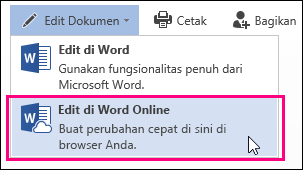
Menambahkan catatan kaki
-
Klik di mana pun Anda ingin menambahkan catatan kaki.
-
Klik sisipkan > sisipkan catatan kaki.
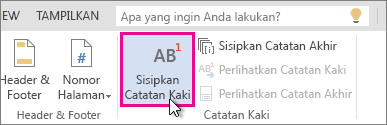
Word menyisipkan tanda referensi di teks dan menambahkan tanda catatan kaki di bagian bawah halaman.
-
Ketik teks catatan kaki.
Menambahkan catatan akhir
-
Klik di mana pun Anda ingin menambahkan catatan akhir.
-
Klik sisipkan > sisipkan catatan akhir.
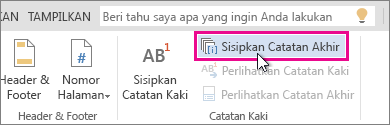
Word menyisipkan tanda referensi di teks dan menambahkan tanda catatan akhir di akhir dokumen.
-
Ketik teks catatan akhir.
Kustomisasi catatan kaki dan catatan akhir Anda
Untuk mengustomisasi catatan kaki atau catatan akhir:
-
Klik nomor atau tanda referensi di isi teks atau klik sisipkan > Perlihatkan catatan kaki(untuk catatan akhir, klik sisipkan > Tampilkan catatan akhir).
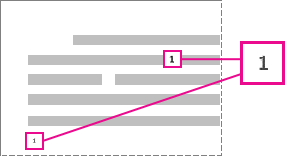
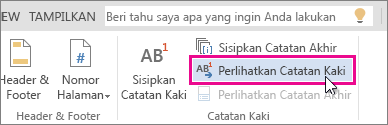
-
Dalam tampilan catatan kaki/catatan akhir, klik format catatan kaki atau format catatan akhir untuk menampilkan dialog opsi format , di mana Anda bisa mengubah ukuran, font, dan indentasi dari satu atau semua catatan kaki atau catatan akhir Anda.
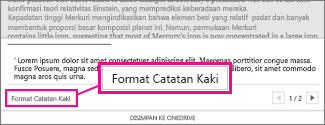
Catatan: Jika Anda ingin mengonversi catatan kaki menjadi catatan akhir atau sebaliknya, gunakan perintah buka di Word dan konversi di sana. Saat Anda menyimpan dokumen di Word, dokumen disimpan di tempat Anda membukanya di Word di web.










